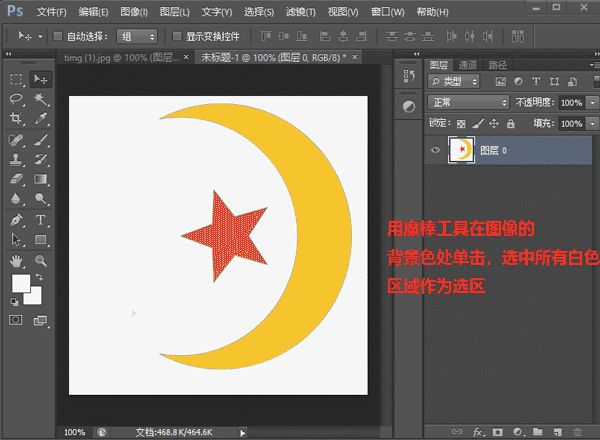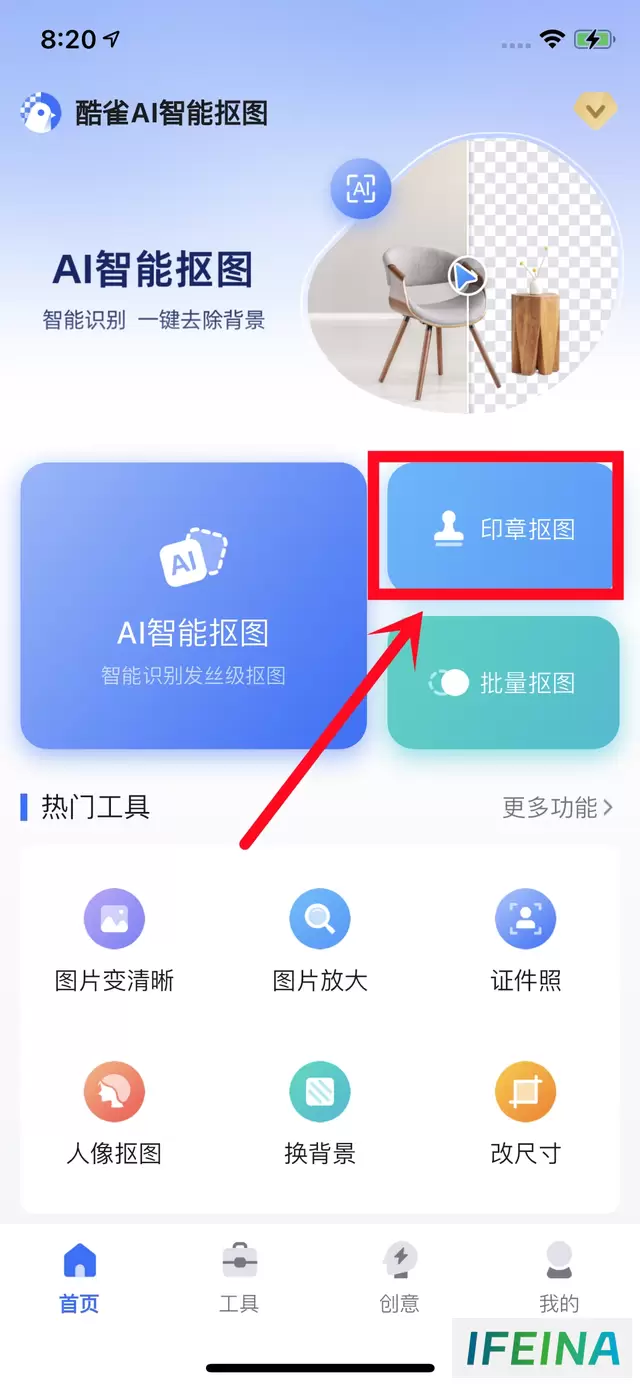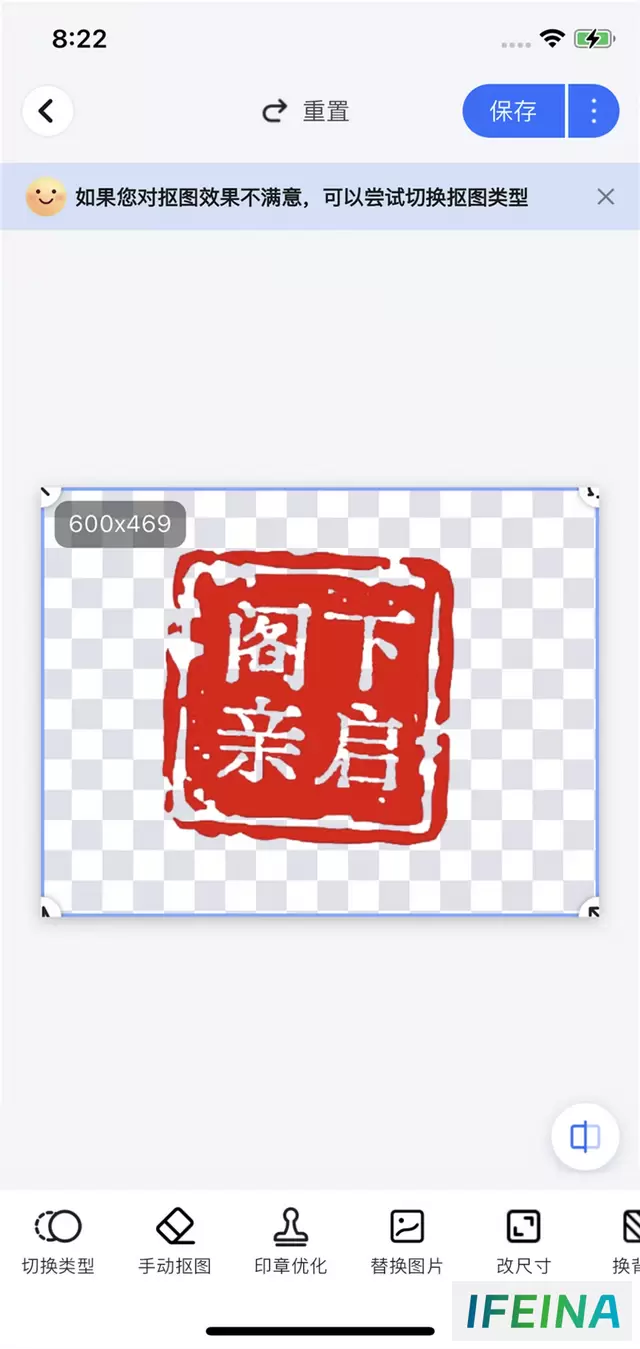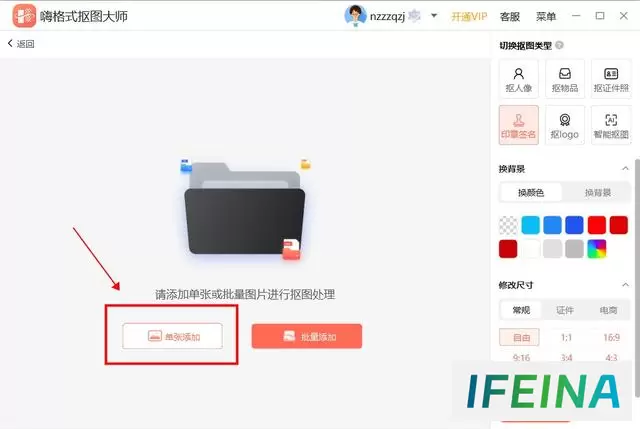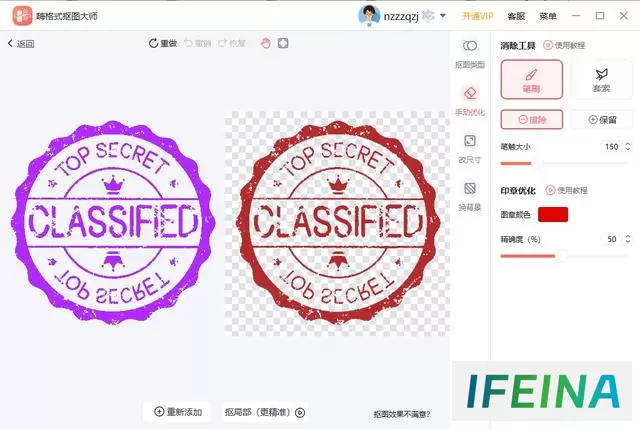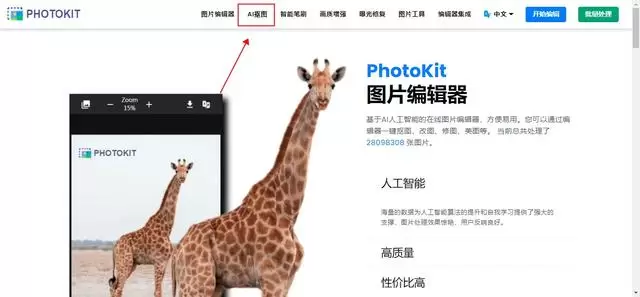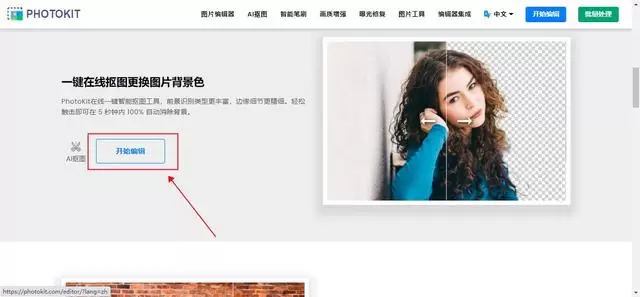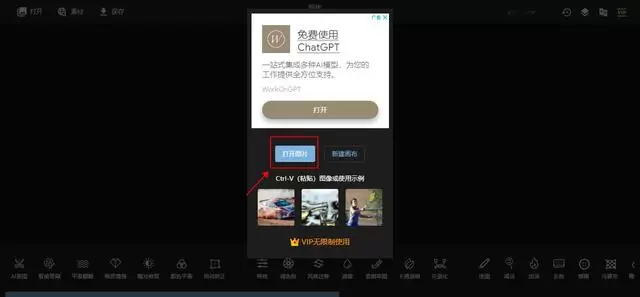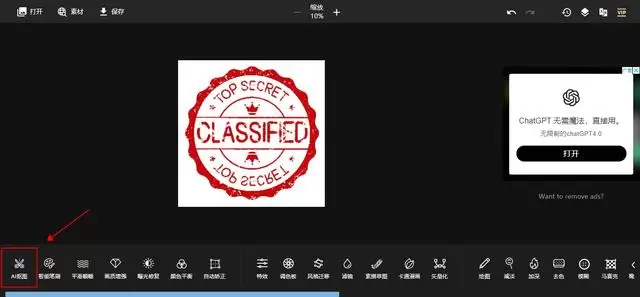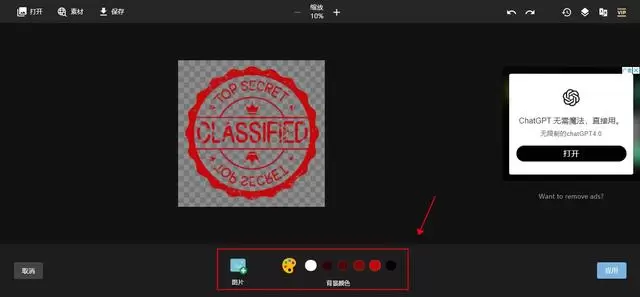轻松抠印章:一文教你如何快速掌握PS技巧
如果你正在学习如何使用PS进行抠图,那么这篇文章非常适合你!抠图不仅需要技巧,还需要耐心。接下来,我将演示如何使用PS的魔棒工具来抠印章,跟着小编的步骤一起学习吧!
步骤一:打开Photoshop软件,点击左上角的【文件】,导入需要处理的本地图像。
步骤二:在左侧工具栏中找到【魔棒工具】,移动鼠标到图片上,点击任意位置。魔棒工具会根据图片的颜色进行分区。
步骤三:选中图片中不需要的区域,然后使用键盘上的【Delete】键删除选区。完成后,你将得到一个带有透明背景的图片。
以上就是使用PS魔棒工具进行抠图的详细步骤。这种方法适合处理简单背景的印章图片。对于复杂背景,推荐使用一键智能抠图工具。下边小编给大家整理了几款简单好用的智能抠图软件,一起来看看吧。
第一款:手机端软件
软件名称:『酷雀AI智能抠图』
使用步骤如下:
步骤一:打开软件,点击首页的【印章抠图】功能,从手机相册选择需要抠出的印章图片。
步骤二:软件会自动识别图中的印章,完成后可以使用下方的功能来优化印章颜色、修改印章尺寸或更换印章背景。
第二款:电脑版软件
软件名称:『嗨格式抠图大师』
使用步骤如下:
步骤一:打开软件,点击首页的【印章抠图】功能选项,进入新窗口中。
步骤二:点击新窗口中的【单张添加】按,从本地文件夹中选择需要抠出的印章图片。
步骤三:软件会自动识别图中的印章,完成后可以使用右侧的功能来优化印章颜色、修改印章尺寸或更换印章背景。
第三款:Web端工具
软件名称:『Photokit』
使用步骤如下:
步骤一:打开“Photokit”官网,点击首页上方的【AI抠图】功能,进入抠图功能页面。
步骤二:点击页面中的【开始编辑】按钮,进入新页面。
步骤三:点击页面中的【打开图片】按钮,从本地文件夹中选择需要抠出的印章图片。
步骤四:图片上传后,点击左下角的【AI抠图】功能,开始自动识别图中的印章。
步骤五:完成后可以使用下方的功能来修改印章尺寸或更换印章背景。
通过使用这几款智能抠图软件,你将能够轻松地抠出任何图片中的元素,实现你的创意和设计。希望今天的分享能对你有所帮助!
本站内容搜集自互联网,版权归原作者所有。如有侵权,请来信告知,我们将删除相关内容。